किसी बिंदु पर अपनी तस्वीरों को अपने iPhone से अपने कंप्यूटर पर स्थानांतरित करना वास्तव में एक अच्छा विचार है। या तो अपने फोन में जगह खाली करने के लिए या बैकअप लेने के लिए। हमें आईफोन से पीसी में फोटो ट्रांसफर करने के सर्वोत्तम तरीकों के बारे में पूछने वाले बहुत सारे ईमेल मिलते हैं, इसलिए हम आपको कुछ अच्छी टिप्स प्रदान करना चाहते हैं।
फ़ोटो को समय-समय पर स्थानांतरित करना एक अच्छा अभ्यास है, इसलिए यदि आपका फ़ोन खो जाता है, चोरी हो जाता है, या ईंटें लग जाती हैं, तो आप उन यादों को कभी नहीं खोते हैं। आपकी तस्वीरें भी समय के साथ बहुत अधिक जगह लेती हैं इसलिए उन्हें अपने फ़ोन के बजाय अपनी हार्ड ड्राइव पर रखना एक स्मार्ट विकल्प है।
अपने iPhone और iDevices का बैकअप लेना इसके स्वास्थ्य को बनाए रखने और इसे शीर्ष आकार में रखने के लिए महत्वपूर्ण है। बैक अप को गहराई से देखने के लिए, चेक आउट करें यह लेख.
फ़ोटो आयात करना आसान है! इसमें कुछ ही छोटे कदम लगते हैं।
तो बिना देर किए, चलिए आपकी तस्वीरें आपके कंप्यूटर पर आयात करते हैं।
अंतर्वस्तु
-
त्वरित सुझाव
- संबंधित आलेख
- USB केबल का उपयोग करके फ़ोटो आयात करें
- ICloud का उपयोग करके फ़ोटो आयात करें
- अपने iCloud की वेबसाइट से डाउनलोड करें
- ITunes का उपयोग करके फ़ोटो आयात करें
- अन्य सॉफ़्टवेयर का उपयोग करके फ़ोटो आयात करें
-
सारांश
- संबंधित पोस्ट:
त्वरित सुझाव 
विंडोज़ पीसी पर अपनी तस्वीरों को आयात करने के लिए इन त्वरित युक्तियों को आजमाएं
- लाइटनिंग केबल कनेक्ट करें और अपने डिवाइस से फ़ोटो को मैन्युअल रूप से स्थानांतरित करें (किसी भी बाहरी मीडिया ड्राइव की तरह)
- विंडोज के लिए आईक्लाउड डाउनलोड करें और आईक्लाउड फोटो लाइब्रेरी या माई फोटो स्ट्रीम चालू करें
- iCloud की वेबसाइट से तस्वीरें आयात करें
- अपनी फोटो लाइब्रेरी को सिंक करने के लिए iTunes का उपयोग करें
- किसी तृतीय-पक्ष ऐप को आज़माएं
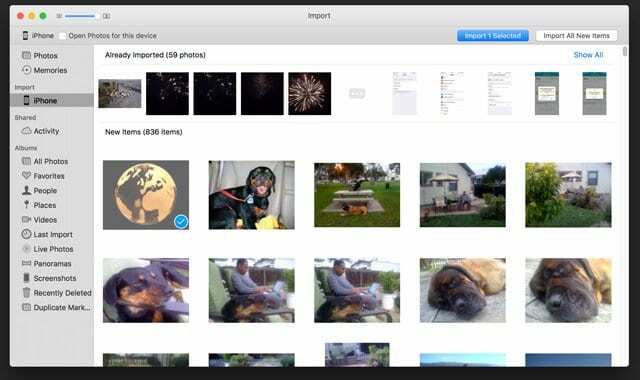
संबंधित आलेख
- अपने iPhone फ़ोटो पर जियो-टैग कैसे ठीक करें
- अपने iPhone पर लाइव तस्वीरें-2018 के लिए एक पूर्ण गाइड
- iPhone फेसबुक फोटो सेव नहीं कर रहा है? इसे आज ही ठीक करें
- IOS अपडेट के बाद गायब हो गईं तस्वीरें? इसे कैसे ठीक करें
- एक बार में सभी Apple डिवाइस से चयनित फ़ोटो कैसे हटाएं!
USB केबल का उपयोग करके फ़ोटो आयात करें
अब तक, अपने विंडोज कंप्यूटर पर फोटो ट्रांसफर करने का सबसे आसान तरीका है कि आप अपने आईफोन को यूएसबी केबल से कनेक्ट करें। विंडोज़ के लिए, आपका आईफोन डिजिटल कैमरा या फ्लैश ड्राइव की तरह है। एक बार जब आप कनेक्ट हो जाते हैं, तो आपको फ़ोटो तक पहुंच प्रदान करने के लिए iPhone को अनलॉक करने की आवश्यकता हो सकती है। आम तौर पर, यदि आप कनेक्टेड कंप्यूटर तक पहुंच प्राप्त करने के लिए विश्वास करते हैं, तो आपको एक पुष्टिकरण संकेत प्राप्त होगा। पहुँच प्रदान करने और आगे बढ़ने के लिए हाँ पर क्लिक करें।
किसी भी बाहरी मीडिया ड्राइव की तरह अपने iPhone का उपयोग करें
- IPhone को USB केबल से कनेक्ट करें
- पॉप-अप आपके कंप्यूटर स्क्रीन पर दिखना चाहिए
- सामग्री देखें पर क्लिक करें
- आप अपनी तस्वीरों को फोल्डर में देखेंगे
- यदि पॉप-अप प्रकट नहीं होता है, तो My Computer/This PC पर जाएं, और आप अपने iPhone को पोर्टेबल डिवाइसेस लेबल के अंतर्गत देखेंगे
- अब आप उन सभी तस्वीरों का चयन कर सकते हैं जिन्हें आप स्थानांतरित करना चाहते हैं और उन्हें अपने पीसी के किसी भी फ़ोल्डर में कॉपी कर सकते हैं। अपने iPhone से चित्र स्थानांतरित करने का यह सबसे सरल और तेज़ तरीका है
तस्वीरें आयात करें आईक्लाउड का उपयोग करना
अपने पीसी पर तस्वीरें आयात करने के लिए iCloud का उपयोग करें! इसके लिए आपको एक आईक्लाउड अकाउंट चाहिए। सबसे पहले, अपने iPhone पर iCloud सक्षम करें ताकि आपकी गैलरी की सभी तस्वीरें आपके iCloud खाते से समन्वयित हो जाएं।
जांचें कि आपके पास अपने डिवाइस (डिवाइस) से सभी तस्वीरों को सिंक करने के लिए आईक्लाउड पर पर्याप्त जगह है। अपने आईक्लाउड स्टोरेज के बारे में जानने के लिए, सेटिंग्स> ऐप्पल आईडी प्रोफाइल> आईक्लाउड> स्टोरेज मैनेज करें पर जाएं। Apple से प्लान खरीदकर iCloud स्टोरेज को बढ़ाया जाता है।
अपने आईक्लाउड से अपने पीसी में फोटो सिंक करने के लिए, पहले विंडोज के लिए आईक्लाउड डाउनलोड करें
- अपने पीसी पर विंडोज़ के लिए आईक्लाउड खोलें
- फ़ोटो के ठीक बगल में विकल्प पर क्लिक करें
- आईक्लाउड फोटो लाइब्रेरी का चयन करें और फिर संपन्न पर क्लिक करें
- नई सेटिंग्स लागू करने के लिए लागू करें पर क्लिक करें
- अपने iPhone पर iCloud फोटो लाइब्रेरी चालू करें
अब आपके आईक्लाउड की सभी तस्वीरें आपके कंप्यूटर पर आपकी आईक्लाउड फोटो लाइब्रेरी के साथ सिंक हो जाती हैं!
माई फोटो स्ट्रीम के साथ, आपकी सभी नई तस्वीरें के साथ समन्वयित होती हैं सब आपके पीसी के अलावा आपके अन्य ऐप्पल डिवाइस। आईक्लाउड के माध्यम से तस्वीरों का बैकअप लेने के बारे में गहराई से देखने के लिए, हमारे देखें विस्तृत लेख.
अपने iCloud की वेबसाइट से डाउनलोड करें
एक अन्य विकल्प का दौरा करना है आईक्लाउड वेबसाइट और सीधे अपने ब्राउज़र से तस्वीरें डाउनलोड करें!
किसी भी ब्राउज़र के माध्यम से iCloud पर जाएं
- अपने ऐप्पल आईडी से साइन इन करें
- यदि दो-चरणीय प्रमाणीकरण का उपयोग कर रहे हैं तो सत्यापन कोड प्रदान करें
- फ़ोटो ऐप आइकन टैप करें
- उन फ़ोटो का चयन करें जिन्हें आप अपने पीसी पर डाउनलोड करना चाहते हैं
- डाउनलोड आइकन पर टैप करें
- अपनी संपीड़न सेटिंग्स चुनें-या तो मूल या सबसे अधिक संगत (हम इस सेटिंग की अनुशंसा करते हैं)
- डाउनलोड टैप करें
- अपने गंतव्य का चयन करें, जहाँ आप चाहते हैं कि आपकी तस्वीरें आपके कंप्यूटर पर डाउनलोड हों
तस्वीरें आयात करें आईट्यून्स का उपयोग करना
ITunes का उपयोग करके अपने iPhone से फ़ोटो आयात करना आसान है। अपनी संपूर्ण फ़ोटो लाइब्रेरी को अपने कंप्यूटर पर कॉपी करते समय फ़ोटो स्थानांतरित करने का यह सबसे अच्छा तरीका है।
आइट्यून्स स्वचालित रूप से आपके iPhone से आपके अन्य iDevices और आपके पीसी के साथ फ़ोटो सिंक करता है। इसलिए हर बार जब आप अपने iDevice को iTunes से कनेक्ट करते हैं, तो फ़ोटो सिंक हो जाते हैं। फ़ोल्डर और सबफ़ोल्डर बनाने के विकल्प हैं, और आप सिंक करने के लिए एक विशेष फ़ोल्डर या सबफ़ोल्डर चुनते हैं।
- अपने iPhone को अपने पीसी से कनेक्ट करें और iTunes खोलें
- अपने iPhone आइकन पर क्लिक करें और सेटिंग्स के अंतर्गत फ़ोटो क्लिक करें
- सिंक तस्वीरें जांचें
- यहां, आप एक ड्रॉप-डाउन खोजते हैं जहां आप किसी भी फ़ोल्डर का चयन करते हैं
- वांछित फ़ोल्डर का चयन करें
- अप्लाई पर क्लिक करें और उस फोल्डर से आपकी तस्वीरें सिंक होने लगेंगी
सुनिश्चित करें कि आपके पास iTunes का नवीनतम संस्करण है। आईट्यून्स आपको अपने पीसी से आईफोन में तस्वीरें स्थानांतरित करने की भी अनुमति देता है।
फ़ोटो का उपयोग करके आयात करें अन्य सॉफ्टवेयर
कई तृतीय-पक्ष एप्लिकेशन हैं जो आपके चित्रों को आपके फ़ोन से आपके पीसी में स्थानांतरित करते हैं। उदाहरण के लिए, AnyTrans और Syncios आयात प्रक्रिया को आसान बनाते हैं, यदि आपके पास iCloud खाता नहीं है या आप iTunes का उपयोग करना चाहते हैं। इनमें से अधिकतर तृतीय-पक्ष एप्लिकेशन निःशुल्क हैं।
सारांश
अपनी तस्वीरों को अपने कंप्यूटर पर स्थानांतरित करना आसान है! और मेमोरी को खाली करना और अपनी सभी कीमती यादों का बैकअप लेना एक अच्छा अभ्यास है।
आप अपने iPhone को USB केबल से अपने पीसी से कनेक्ट करके अपनी तस्वीरों को मैन्युअल रूप से कॉपी करते हैं। iCloud एक उत्कृष्ट विकल्प है क्योंकि यह आपके पीसी सहित आपके सभी iDevices के साथ फ़ोटो को सिंक करता है। आदर्श रूप से, अपने iPhone को उसके साथ लगी मूल लाइटनिंग केबल का उपयोग करके कनेक्ट करें। यदि आपके पास वह नहीं है, तो स्थानांतरण करने के लिए एक अच्छी गुणवत्ता वाली लाइटनिंग केबल का उपयोग करें।
